流量监控功能对于实时了解电脑流量消耗至关重要,但腾讯电脑管家如何开启此功能让不少用户感到疑惑。php小编鱼仔将为您详细介绍腾讯电脑管家开启流量监控的方法,帮助您有效管理电脑流量,优化网络体验。后续内容将从打开腾讯电脑管家到完成流量监控开启的详细步骤进行讲解,敬请阅读。
第一步:首先打开腾讯电脑管家,进入到主界面中,如图所示。

第二步:然后选择左侧栏中【工具箱】的选项,进入到工具箱中,如图所示。
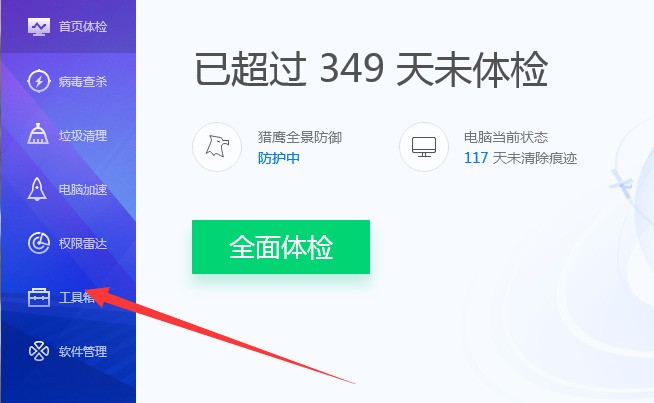
第三步:接着在工具箱中选择【上网】这个选项,如图所示。
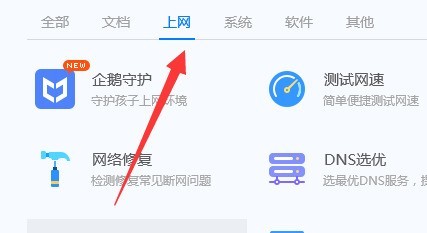
第四步:在列表中选择【流量监控】的功能,如图所示。
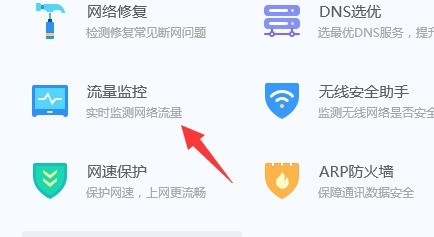
第五步:打开窗口之后就会弹出一个窗口,我们在这个窗口中就可以看到电脑网络的使用情况,如图所示。
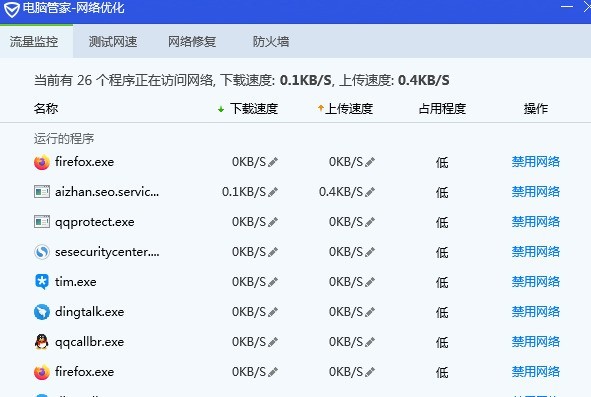
以上是腾讯电脑管家怎么开启流量监控_腾讯电脑管家开启流量监控的方法的详细内容。更多信息请关注PHP中文网其他相关文章!




